win11如何查看电脑硬盘信息 win11怎么查看电脑硬盘型号和容量
更新时间:2023-08-03 16:18:02作者:haoxt
作为微软最新推出的操作系统,win11受到了广大电脑用户的关注,而对于许多用户来说,了解电脑硬盘的型号和容量是非常重要的。那么在Win11如何查看电脑硬盘信息呢?通过简单的命令就可以获取到硬盘的相关信息,包括型号、容量等。下面就来学习下Win11怎么查看电脑硬盘型号和容量。
win11查看硬盘信息方法:
1、右击左下角任务栏中的"开始"图标,接着选择选项列表中的"运行"。
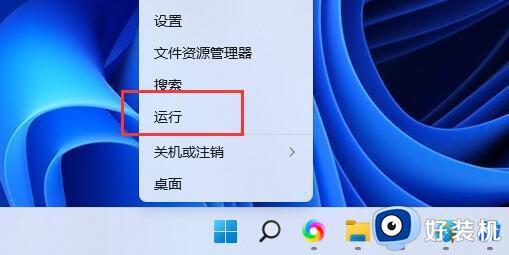
2、在打开的运行窗口中输入"msinfo32",回车打开。
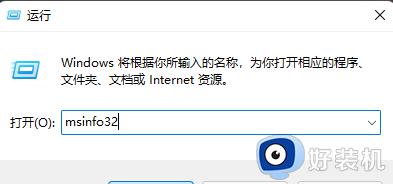
3、进入到新的窗口界面后,依次点击左侧栏中的"组件—存储—磁盘"。
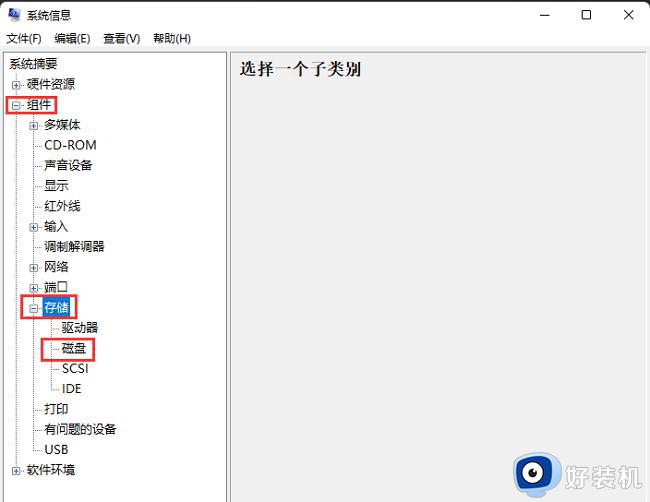
4、然后找到右侧中的"模式"选项,就可以查看到硬盘型号了;如果电脑有双硬盘,你也可以向下滚动查看其他硬盘驱动器的型号。
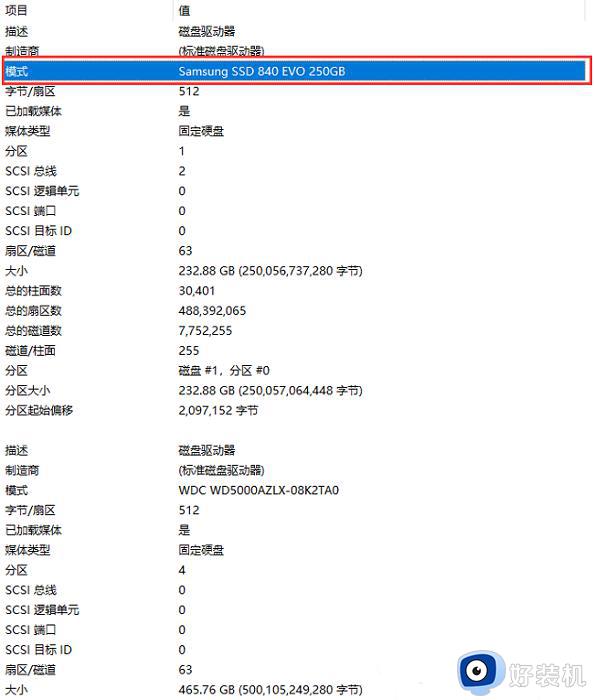
以上就是Win11如何查看电脑硬盘信息的全部内容,如果你还不懂在win11查看电脑硬盘型号和容量,就可以参考上面的教程来操作,非常简单快速。
win11如何查看电脑硬盘信息 win11怎么查看电脑硬盘型号和容量相关教程
- win11怎样查看显卡驱动版本 win11如何查看显卡驱动版本信息
- windows11看电脑配置如何操作 win11查看电脑硬件信息的方法
- win11查看电脑型号的方法 win11怎么查看此电脑的电脑型号
- win11怎么查看主板型号 win11如何查看电脑主板型号
- win11硬盘出现三角感叹号是什么意思 win11电脑磁盘黄三角感叹号如何处理
- win11怎么看电脑的显卡 win11查看电脑显卡信息的具体方法
- win11在哪看电脑的详细配置 win11查看电脑硬件信息的方法
- win11怎么看电脑的显卡 Win11在哪里查看电脑显卡信息
- win11怎样看电脑显卡配置 win11如何查看显卡配置
- win11看显卡型号的方法 win11怎么查看电脑配置显卡
- win11家庭版右键怎么直接打开所有选项的方法 win11家庭版右键如何显示所有选项
- win11家庭版右键没有bitlocker怎么办 win11家庭版找不到bitlocker如何处理
- win11家庭版任务栏怎么透明 win11家庭版任务栏设置成透明的步骤
- win11家庭版无法访问u盘怎么回事 win11家庭版u盘拒绝访问怎么解决
- win11自动输入密码登录设置方法 win11怎样设置开机自动输入密登陆
- win11界面乱跳怎么办 win11界面跳屏如何处理
win11教程推荐
- 1 win11安装ie浏览器的方法 win11如何安装IE浏览器
- 2 win11截图怎么操作 win11截图的几种方法
- 3 win11桌面字体颜色怎么改 win11如何更换字体颜色
- 4 电脑怎么取消更新win11系统 电脑如何取消更新系统win11
- 5 win10鼠标光标不见了怎么找回 win10鼠标光标不见了的解决方法
- 6 win11找不到用户组怎么办 win11电脑里找不到用户和组处理方法
- 7 更新win11系统后进不了桌面怎么办 win11更新后进不去系统处理方法
- 8 win11桌面刷新不流畅解决方法 win11桌面刷新很卡怎么办
- 9 win11更改为管理员账户的步骤 win11怎么切换为管理员
- 10 win11桌面卡顿掉帧怎么办 win11桌面卡住不动解决方法
